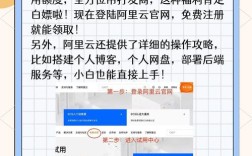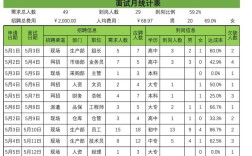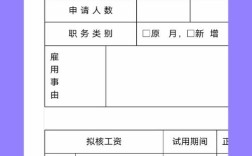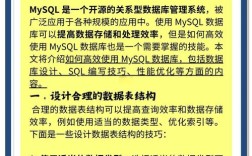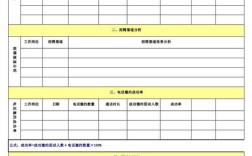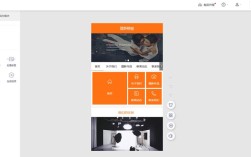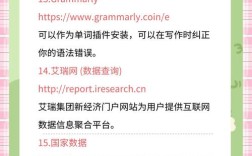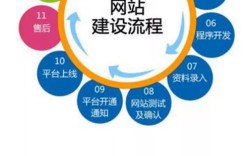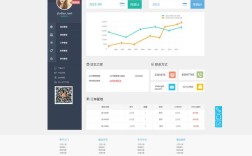个人如何从零开始搭建微信小程序,需要经过明确需求、准备条件、开发流程、测试优化和发布上线等步骤,整个过程涉及技术选型、工具使用和平台规则,以下是详细指南:
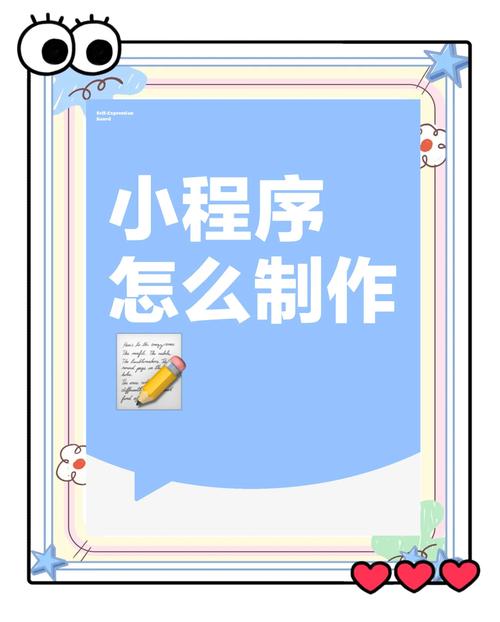
明确需求与定位
在开发前,需先明确小程序的核心功能和目标用户,是工具类(如计算器、待办清单)、电商类(商品展示、下单)、服务类(预约、咨询)还是内容类(文章、视频),定位清晰后,梳理核心功能模块,优先实现MVP(最小可行产品),后续再迭代优化,需考虑小程序的商业模式(如广告、佣金、付费服务)和用户使用场景,确保功能设计贴合实际需求。
准备注册与开发条件
注册小程序账号
- 访问微信公众平台,点击“立即注册”,选择“小程序”账号。
- 填写邮箱、密码、主体信息(个人或企业),个人主体需进行实名认证(身份证+手持身份证照),企业主体需营业执照、对公账户等材料。
- 注册成功后,获取AppID(小程序唯一标识),在开发中需绑定此ID。
选择开发工具与技术栈
- 开发工具:下载并安装微信开发者工具,支持Windows、macOS系统,集成了代码编辑、预览、调试、上传等功能。
- 技术栈:
- 前端:微信小程序原生框架(WXML、WXSS、JavaScript),适合新手入门;或跨平台框架(如uni-app、Taro),可一套代码多端运行(支付宝、抖音等),适合有Vue/React基础的开发者。
- 后端:根据需求选择,若涉及数据存储、用户管理、业务逻辑等,需搭建后端服务(如Node.js、Java、Python),或使用第三方BaaS(后端即服务)平台(如LeanCloud、Firebase),简化开发。
开发流程详解
创建项目与目录结构
- 打开微信开发者工具,使用AppID创建新项目,选择模板(如“默认模板”或“空白模板”)。
- 小程序目录结构主要包括:
pages:页面文件,每个页面包含.wxml(结构)、.wxss(样式)、.js(逻辑)、.json(配置)。utils:工具函数,封装通用方法(如请求、格式化)。app.js:全局逻辑,如用户信息、全局变量。app.json:全局配置,如页面路径、窗口样式、tab栏等。app.wxss:全局样式,定义公共CSS类。
页面开发
- 结构设计(WXML):类似HTML,但使用微信自定义组件(如
<view>、<text>、<button>),通过wx:for、wx:if等指令实现数据绑定和条件渲染。 - 样式设计(WXSS):类似CSS,支持大部分CSS特性,新增尺寸单位
rpx(响应式像素,750rpx=屏幕宽度),适配不同屏幕。 - 逻辑处理(JavaScript):通过
Page()或Component()定义页面生命周期(如onLoad、onShow)和事件处理函数(如bindtap),调用微信API(如wx.request发起网络请求、wx.login获取用户code)。
调用接口与权限配置
- 小程序需在
app.json中声明所需权限(如地理位置、摄像头、网络请求),"permission": { "scope.userLocation": { "desc": "您的位置信息将用于位置展示" } } - 网络请求需配置合法域名:在“微信公众平台-开发-开发管理-开发设置”中添加服务器域名(如
https://api.example.com),或使用开发者工具的“不校验合法域名”选项(仅限调试)。
使用云开发(可选)
微信云开发提供无服务器后端能力,包括:
- 云数据库:JSON格式数据库,支持读写权限控制,适合存储用户数据、商品信息等。
- 云函数:在云端运行的Node.js代码,处理敏感逻辑(如支付、数据聚合),无需搭建独立服务器。
- 云存储:存储文件(如图片、视频),支持安全下载和临时链接。 开通云开发:在开发者工具中点击“云开发”,填写环境名称,按提示开通即可。
测试与优化
真机预览与调试
- 开发者工具点击“预览”,生成二维码,用微信扫码可在真机查看效果,检查布局适配、交互逻辑。
- 点击“调试”,进入调试面板,查看Console日志、Network请求、Sources代码,定位并修复bug。
兼容性测试
- 测试不同微信版本(如基础库2.0+)、不同机型(iOS/Android、屏幕尺寸)的兼容性,确保核心功能正常运行。
- 使用开发者工具的“模拟器”切换不同设备型号,或通过“真机调试”连接手机测试。
性能优化
- 加载速度:压缩图片资源、减少包体积(分包加载,在
app.json中配置subpackages)、避免首屏加载过多数据。 - 用户体验:优化交互反馈(如按钮点击效果)、使用骨架屏提升加载感知、避免频繁弹窗打扰用户。
发布上线
提交审核
- 在开发者工具中点击“上传”,填写版本号(如v1.0.0)、项目备注,上传代码。
- 登录微信公众平台,进入“管理-版本管理”,点击“上传版本”,填写版本信息,提交审核。
- 审核通常1-7个工作日,若被拒(如功能不完整、内容违规),根据反馈修改后重新提交。
发布上线
- 审核通过后,在“版本管理”中点击“发布”,小程序正式上线,用户可通过搜索、扫码等方式访问。
- 上线后,可通过“数据分析”查看用户访问、留存、性能等数据,持续迭代优化。
相关问答FAQs
Q1:个人开发小程序是否需要企业资质?
A:不需要,个人主体可注册小程序,仅需完成实名认证(身份证信息),但企业主体需提供营业执照、对公账户等材料,且功能权限更全(如微信支付),个人小程序类目受限,部分类目(如电商、医疗)需企业资质。
Q2:小程序开发是否必须懂后端?
A:不一定,若小程序仅展示静态内容(如文章、图片),无需后端;若涉及用户登录、数据存储、动态交互(如下单、评论),可通过微信云开发(无服务器后端)或第三方BaaS平台实现,降低后端开发门槛;复杂业务逻辑仍需独立后端支持。